经验直达:
- 如何使用Excel中的超级表格
- 超级表格快捷键
一、如何使用Excel中的超级表格
有的小伙伴经常使用Excel软件中的表格编辑数据,其实Excel中最简单实用的其实是超级表格,那么如何使用超级表格呢?小编就来为大家介绍一下吧 。
具体如下:
1. 第一步,双击或者右击打开Excel工作表,接着按CTRL T组合键,就可以成功打开创建表窗口了 , 并保存所有数据为默认,然后点击窗口底部的确定选项 。
2. 第二步,来到下图所示的超级表格页面后,可以看到页面菜单栏中出现了表格工具/设计菜单,可以根据自己的需求,来编辑表格 。
3. 第三步,如果想要筛选表格 , 那么可以点击列表右侧的下拉箭头,接着根据自己的需求,点击选择“升序“、“降序”“自定义排序“等操作 。
4. 第四步,我们还可以使用非常丰富的文本筛选功能,可以选择“开头是…”、“包含”等选项,来满足不同的操作需求 。对于筛选文本,我们可以使用“?”和“*”这两个通配符 。
5. 第五步 , 如果想要取消使用筛选功能,那么取消勾选表格样式选项中筛选按钮左边的复选框 。
6. 第六步,如果想要删除数据中的重复值 , 那么点击箭头所指的删除重复项选项 。
7. 第七步,来到下图所示的删除重复项窗口后,勾选查重的列左边的复选框,接着点击右下角的确定选项 。
8. 第八步,我们就可以看到如下图所示的删除了重复值的提示窗口 。
9. 第九步,如果想要使用Excel表格的动态筛选工具,那么点击插入切片器选项 , 接着选择数据项左边的复选框 。
10. 第十步,完成选择后 , 点击右下角的确定选项,就可以在工作表上看到切片器窗口了 , 点击切片器上的选项,就可以成功筛选相应的数据了 。
11. 第十一步 , 右击切片器,就可以根据自己的需求,来删除相应的切片器,在下图所示的切片器设置窗口中,可以根据自己的需求,来设置切片器的基本功能 。
二、超级表格快捷键
超级表格快捷键:
Ctrl E(快速填充)
Ctrl Q(快速分析)
Ctrl T(超级表)
【超级表格快捷键 如何使用Excel中的超级表格】Ctrl P(打印预览)
Ctrl 1(调出设置窗口)
Ctrl (核对两列数据差异)
Ctrl F(查找)Ctrl H(替换)
Ctrl 加号减号(快速删除行列)
Ctrl 加号 , 快速增加行列,
Ctrl 减号,快速减少行列
Ctrl b:加粗字体
Ctrl I:倾斜字体
Ctrl u:为字体添加下划线
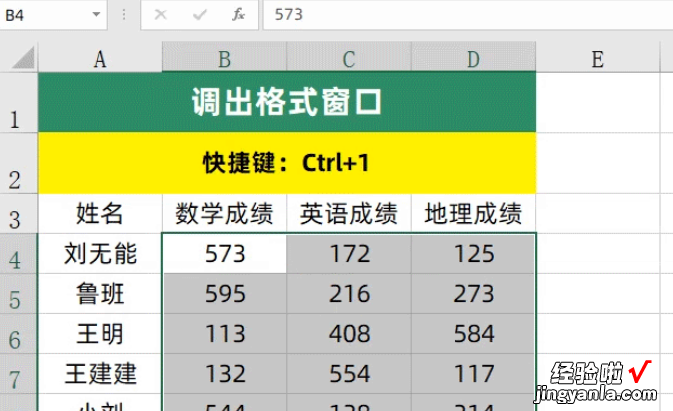
Ctrl Q(快速分析)
快速分享这个功能是将Excel的比较实用的功能整合在一起,方便我们快速的行数据分析,可以添加数据条 , 设置汇总,添加迷你图等等,只需要根据自己的需求点选即可 。
Ctrl E(快速填充):这个快捷键可以根据输入的数据模板,向下自动填充数据,它可以称得上是Excel“最智能”的快捷键了 , 经常用于数据的合并与拆分,如下图所示,问你利用Ctrl E来提取数值,计算总价 。
以上内容参考:百度百科-Microsoft Office Excel
